

By Nathan E. Malpass, Last updated: October 12, 2023
Perdere l'accesso a messaggi di testo importanti a causa di un iPhone rotto può essere angosciante, soprattutto quando tali messaggi contengono ricordi preziosi o informazioni critiche. Recuperare i dati persi dal tuo iPhone che ha subito danni causati dall'acqua, una caduta, un malfunzionamento dello schermo o un touchpad che non risponde potrebbero sembrare scoraggianti.
Tuttavia, non temere! In questo articolo esploreremo metodi comprovati e suggerimenti essenziali per aiutarti come recuperare messaggi di testo da un iPhone rotto. Dall'utilizzo dei backup di iTunes e iCloud all'utilizzo di software di ripristino di terze parti, ti offriamo la soluzione. Analizziamo il processo passo passo per recuperare i tuoi messaggi e preservare i momenti che contano di più.
Parte n. 1: Come recuperare messaggi di testo da un iPhone rotto: metodi successiviParte n. 2: il metodo migliore su come recuperare messaggi di testo da un iPhone rottoConclusione
Se sei stato diligente nel eseguire regolarmente il backup del tuo iPhone su iTunes, sei fortunato! Anche se il tuo iPhone è rotto, puoi comunque recuperare i tuoi messaggi di testo ripristinando un precedente backup di iTunes su un nuovo dispositivo. Ecco come recuperare messaggi di testo da un iPhone rotto utilizzando iTunes:
Prima di iniziare, assicurati di avere un nuovo iPhone su cui desideri trasferire i messaggi di testo. Assicurati che sia configurato e collegato al tuo computer con l'ultima versione di iTunes installata.
Collega il tuo iPhone rotto al computer utilizzando un cavo USB. Anche se lo schermo potrebbe non rispondere, finché il computer riconosce il dispositivo, puoi procedere con il processo di ripristino del backup.
Aperto iTunes sul tuo computer e seleziona il tuo iPhone rotto quando appare nell'elenco dei dispositivi. Se iTunes non riconosce il tuo iPhone, prova a utilizzare un cavo USB o un computer diverso.
Con il tuo iPhone selezionato, vai al file "Riepilogo" scheda e fare clic su "Esegui il backup ora". Questa azione creerà un backup del tuo iPhone rotto, inclusi tutti i messaggi di testo e altri dati.
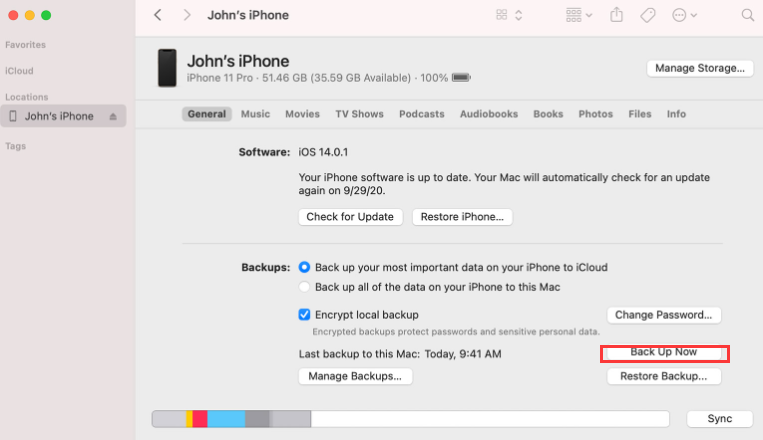
Una volta completato il processo di backup, disconnetti il tuo iPhone rotto e collega il nuovo iPhone al computer. Seguire le istruzioni visualizzate sullo schermo per configurare il nuovo dispositivo. Durante il processo di configurazione ti verrà richiesto di farlo "Ripristina da backup di iTunes". Seleziona il backup più recente che include i tuoi messaggi di testo.
iTunes ora ripristinerà il backup selezionato sul tuo nuovo iPhone. Questo processo potrebbe richiedere del tempo, a seconda della quantità di dati nel backup.
Una volta completato il ripristino, il tuo nuovo iPhone conterrà tutti i messaggi di testo del tuo iPhone rotto, insieme ad altri dati del backup. Ora puoi accedere ai tuoi preziosi messaggi di testo come faresti normalmente sul tuo nuovo dispositivo.
Tieni presente che questo metodo funziona solo se disponi di un backup recente di iTunes che include i messaggi di testo che desideri recuperare. Se non hai eseguito il backup del tuo iPhone di recente o se il backup non include i messaggi desiderati, non preoccuparti! Nella sezione successiva, esploreremo un altro metodo utile utilizzando i backup di iCloud.
Se hai eseguito regolarmente il backup del tuo iPhone su iCloud, puoi utilizzare questo metodo per recuperare i tuoi messaggi di testo da un iPhone rotto. I backup di iCloud sono convenienti perché ti consentono di accedere ai tuoi dati da qualsiasi luogo e anche in caso di guasto del dispositivo. Ecco come recuperare messaggi di testo da un iPhone rotto utilizzando iCloud:
Prima di iniziare il processo di ripristino, assicurati che sul tuo iPhone rotto sia abilitato il backup iCloud. Per verificare, vai a "Impostazioni" sul tuo iPhone, tocca il tuo nome in alto, quindi seleziona "iCloud"e, infine, tocca "Backup iCloud". Assicurati che la funzionalità sia attivata e che sia stato eseguito un backup recente.
Assicurati che il tuo nuovo iPhone sia configurato e connesso al Wi-Fi. Durante il processo di configurazione iniziale, ti verrà richiesto di "Ripristina da backup iCloud".
Scegli "Ripristina da backup iCloud" e accedi al tuo account iCloud con ID apple associato al tuo iPhone precedente.
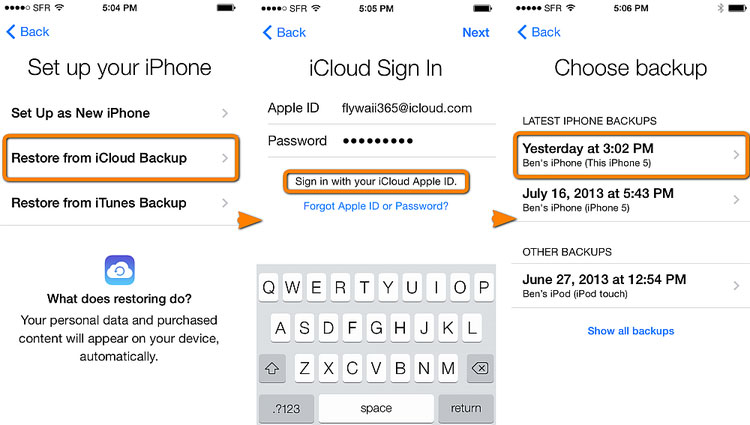
Dall'elenco dei backup disponibili, scegli quello più recente che contiene gli SMS che desideri recuperare. I backup di iCloud in genere includono messaggi di testo, ma la disponibilità dei dati può dipendere dalle dimensioni del backup e dalla capacità di archiviazione di iCloud.
Una volta selezionato il backup appropriato, inizierà il processo di ripristino. Il tuo nuovo iPhone scaricherà il backup da iCloud e applicherà i dati, inclusi i tuoi messaggi di testo.
Il tempo necessario per il processo di ripristino varia in base alle dimensioni del backup e alla velocità della connessione Internet. Assicurati che il tuo nuovo iPhone sia connesso al Wi-Fi e a una fonte di alimentazione durante questo processo per evitare eventuali interruzioni.
Una volta completato il ripristino, il tuo nuovo iPhone conterrà tutti i messaggi di testo dell'iPhone rotto, così come altri dati dal backup iCloud selezionato. Ora puoi accedere ai tuoi messaggi di testo come faresti normalmente sul tuo nuovo dispositivo.
Se i metodi precedenti di utilizzo dei backup di iTunes o iCloud non hanno prodotto i risultati desiderati o se non hai eseguito il backup del tuo iPhone di recente, non perdere la speranza. FoneDog Recupero dati iOS viene in soccorso come un potente strumento di terze parti progettato per aiutarti a recuperare messaggi di testo e vari altri dati direttamente dal tuo iPhone rotto.
iOS Data Recovery
Recupera foto, video, contatti, messaggi, registri delle chiamate, dati di WhatsApp e altro.
Recupera i dati da iPhone, iTunes e iCloud.
Compatibile con gli ultimi iPhone e iOS.
Scarica gratis
Scarica gratis

Ecco come recuperare messaggi di testo da un iPhone rotto con FoneDog Recupero dati iOS:
Innanzitutto, devi scaricare e installare il software FoneDog iOS Data Recovery sul tuo computer. È disponibile sia per Windows che per macOS. Puoi trovare il software sul sito Web ufficiale di FoneDog.
Dopo aver installato il software, avvialo sul tuo computer.
Collega il tuo iPhone rotto al computer utilizzando un cavo USB. Poiché il dispositivo è rotto, potrebbe non essere riconosciuto o accessibile direttamente dal software. Tuttavia, il metodo di backup di iTunes ti consentirà di estrarre i dati dal dispositivo rotto.
Una volta che il software rileva l'iPhone connesso, vedrai diverse opzioni di ripristino. Seleziona il "Recupera da iTunes" opzione dall'interfaccia principale.
FoneDog iOS Data Recovery visualizzerà tutti i file di backup di iTunes disponibili sul tuo computer. Scegli il backup più recente che contiene i messaggi di testo che desideri recuperare e fai clic su "Inizia scansione" pulsante.
Una volta completato il processo di scansione, sarai in grado di visualizzare in anteprima tutti i dati recuperabili dal backup di iTunes. Ciò include messaggi di testo, contatti, foto e altro. Per recuperare in modo specifico i messaggi di testo, selezionare il file "Messaggi" categoria dalla barra laterale di sinistra per visualizzare tutti i messaggi recuperati.
Una volta selezionati i messaggi di testo che desideri recuperare, fai clic su "Recuperare" pulsante. Scegli una posizione sul tuo computer in cui desideri salvare i messaggi recuperati.
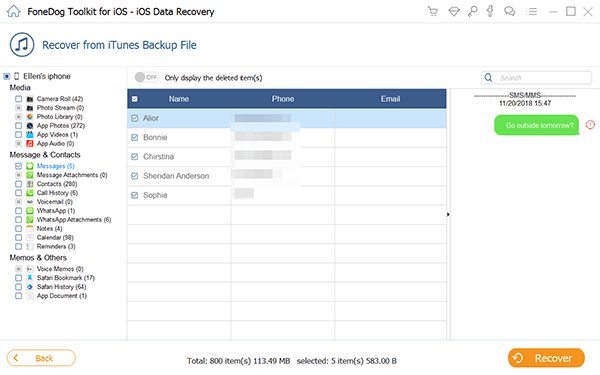
Il software inizierà ora a recuperare i messaggi di testo selezionati dal backup di iTunes e li salverà nella posizione specificata sul tuo computer. Il tempo necessario per completare il processo di ripristino dipende dalla dimensione del backup e dal numero di messaggi da recuperare.
Una volta terminato il processo di recupero, puoi accedere ai messaggi di testo recuperati sul tuo computer. Puoi visualizzarli utilizzando qualsiasi editor di testo o importarli nuovamente su un iPhone funzionante una volta acquistato un nuovo dispositivo.
FoneDog iOS Data Recovery offre un modo efficiente e facile da usare per recupera direttamente i messaggi di testo anche se non disponi di backup di iPhone. È un'opzione affidabile quando altri metodi falliscono e garantisce la possibilità di recuperare dati critici, come messaggi di testo, da dispositivi danneggiati o che non rispondono.
Nota: è essenziale agire rapidamente ed evitare di utilizzare in modo estensivo il tuo iPhone rotto una volta che ti rendi conto che si è verificata una perdita di dati. L'uso continuato potrebbe sovrascrivere i dati cancellati e ridurre le possibilità di ripristino riuscito. L'utilizzo di FoneDog iOS Data Recovery è un approccio proattivo alla salvaguardia dei tuoi messaggi di testo e alla conservazione di ricordi preziosi, anche in situazioni sfortunate in cui il tuo iPhone viene danneggiato o diventa inutilizzabile.
Persone anche leggere[RISOLTO]: come recuperare messaggi di testo cancellati su iPhone 13Guida 2023: come recuperare i messaggi di testo stampati da iPhone per il tribunale?
Nella ricerca su come recuperare messaggi di testo da un iPhone rotto, abbiamo esplorato diversi metodi, incluso l'utilizzo dei backup di iTunes e iCloud. Sebbene queste opzioni siano utili, richiedono che tu disponga di backup recenti e potrebbero non essere efficaci se non esegui regolarmente il backup del tuo dispositivo. È qui che FoneDog iOS Data Recovery emerge come la soluzione definitiva, fornendo un metodo affidabile ed efficiente per recuperare messaggi di testo da iTunes o iCloud.
Inoltre, FoneDog iOS Data Recovery va oltre i semplici messaggi di testo, offrendo una gamma completa di opzioni di recupero dati, inclusi contatti, foto, video e altro. La sua compatibilità con i sistemi Windows e Mac garantisce che gli utenti di varie piattaforme possano beneficiare di questo strumento eccezionale.
Di fronte a danni imprevisti dell'iPhone o perdita di dati, FoneDog iOS Data Recovery si distingue come lo strumento migliore per il lavoro. La sua capacità di recuperare messaggi di testo ti consente di salvaguardare ricordi preziosi e informazioni vitali, anche di fronte a incidenti imprevisti.
In conclusione, FoneDog iOS Data Recovery è un must per ogni utente iPhone, fornendo un modo affidabile, efficiente e facile da usare per recuperare messaggi di testo e altri dati preziosi. Utilizzando questo potente software, puoi riprendere il controllo sui tuoi dati e garantire che i tuoi messaggi più cari rimangano sicuri e accessibili per gli anni a venire. Non lasciare che un iPhone rotto ti privi dei tuoi preziosi ricordi: affidati a FoneDog iOS Data Recovery per recuperarli.
Scrivi un Commento
Commento
iOS Data Recovery
Ci sono tre modi per recuperare i dati cancellati da un iPhone o iPad.
Scarica Gratis Scarica GratisArticoli Popolari
/
INTERESSANTENOIOSO
/
SEMPLICEDIFFICILE
Grazie! Ecco le tue scelte:
Excellent
Rating: 4.7 / 5 (Basato su 75 rating)